設定・トラブル
メールの文字色や大きさを変える|PC|OCNメール(Webメール)|メールサービス
PCでOCNメール(Webメール)を使う場合に、作成したメールの文字色や大きさを変更する方法をご案内します。
※この機能はPCでのみ利用できます。
- OCNメール
(Webメール) -
Webメールの使い方
-
メールで困ったときは?
Webメール画面の表示文字サイズを変えたい場合は、文字サイズの設定を参照してください。
[HTML形式]と[標準テキスト形式]
メールの作成形式には[HTML形式]と[標準テキスト形式]があります。
[HTML形式]に設定することで、文字の色やサイズを自由に変更することができます。
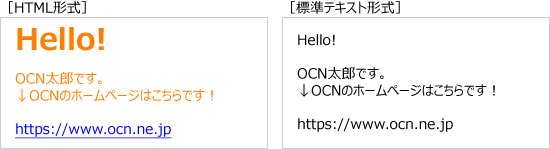
- STEP
- 1/10
以下のリンクをクリックし、OCNメールにログインします。
- STEP
- 2/10
[メール作成]をクリックします。
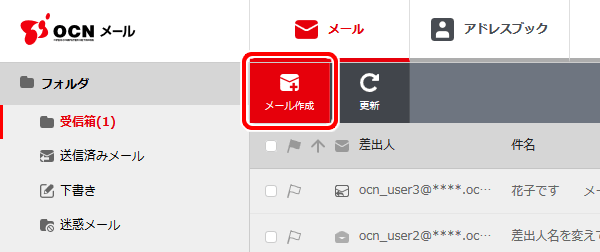
- STEP
- 3/10
[宛先]、[件名]、本文を入力します。
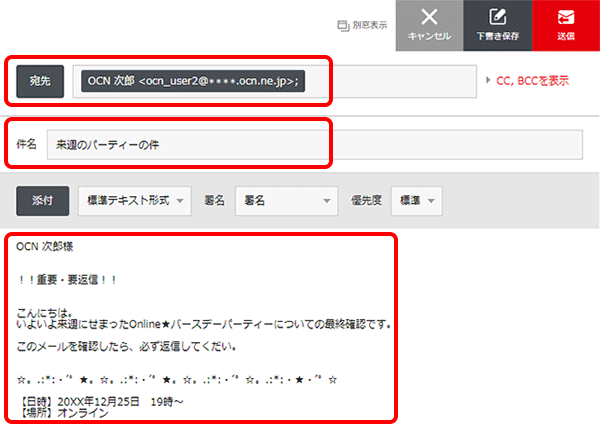

[宛先]にアドレスブックから連絡先を入力したい場合
以下のリンクを参照してください。
写真やファイルをメールと一緒に送りたい場合
以下のリンクを参照してください。
- STEP
- 4/10
形式欄をクリックし、プルダウンから[HTML形式]を選択します。すでにHTML形式になっている場合は、STEP6に進んでください。
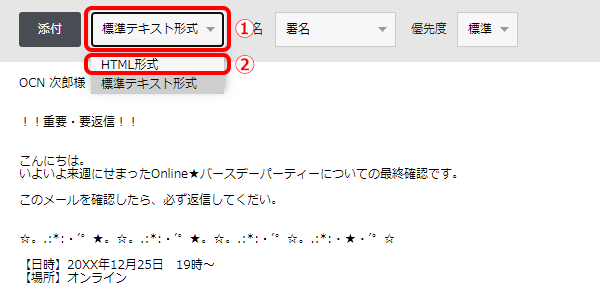

画面に形式のプルダウンが無い場合
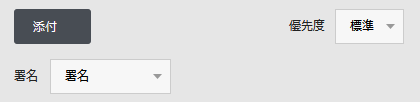
形式が選択できないのは、スマホ版の画面です。
スマホ版の画面では[HTML形式]のメールを作成することができません。
PCから利用しているのに、スマホ版の画面が表示されている場合は、以下のリンクを参照してください。
- STEP
- 5/10
HTMLへの切り替えの確認画面が表示されますので、[OK]をクリックします。
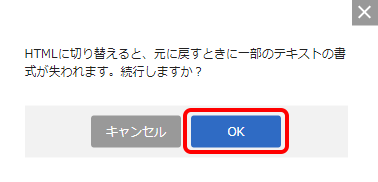
- STEP
- 6/10
画面上部にメールを装飾するためのツールが表示されます。カーソルをのせると、それぞれの機能が表示されます。
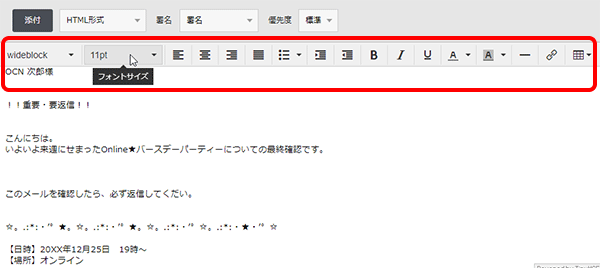
※ [HTML形式]でメールを作成中に、ブラウザーのサイズを変更してスマホ版表示にしてしまうと、それまで設定したHTMLが全て削除され、[標準テキスト形式]に戻ってしまいますのでご注意ください。
- STEP
- 7/10
文字色を変えたい場合は、文字列を選択してから[ テキストの色]をクリックし、色を選択します。
テキストの色]をクリックし、色を選択します。
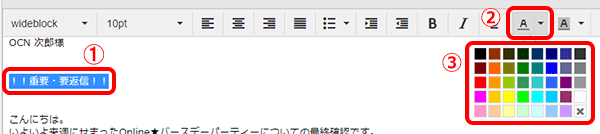
- STEP
- 8/10
文字のサイズを変えたい場合は、文字列を選択してからフォントサイズをクリックし、プルダウンから変更したい大きさを選択します。
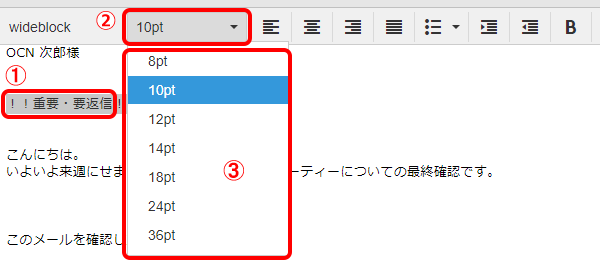
- STEP
- 9/10
文字色やサイズの変更が完了したら、[送信]をクリックします。
※ 本文に写真などの画像を貼りたい場合は、メールの本文に写真を貼りたい|PC をご参照ください。
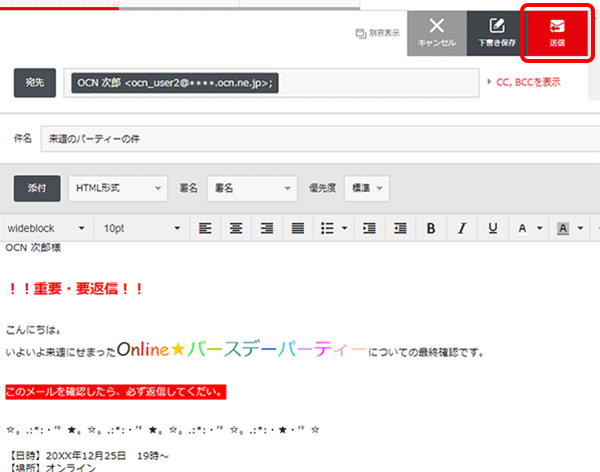
- STEP
- 10/10
メールが送信され、[メッセージが送信されました。]と表示されたら完了です。
※ HTML形式のメールを送信しても、受信者がHTMLを表示する設定にしていない場合は、テキスト形式での表示になります。
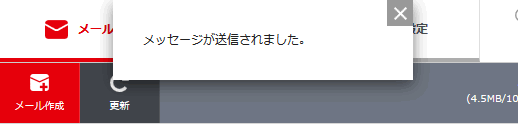

 アンケートにご協力をお願いします
アンケートにご協力をお願いします
「疑問・問題は解決しましたか?」
アンケート
お客さまサポートサイトへのご意見・ご要望をお聞かせください。
ご意見・ご要望がありましたら、ご自由にお書きください。
※ご意見・ご要望は、お客さまサポートサイトの改善に利用させていただきます。
※お問い合わせにはお答えできかねますので、個人情報の入力はご遠慮ください。

[OCNメール]へログイン
ログインできない場合は以下のリンクをご確認ください